- Autor Jason Gerald [email protected].
- Public 2023-12-16 11:07.
- Viimati modifitseeritud 2025-01-23 12:16.
Adobe Acrobat võimaldab teil mõne hiireklõpsuga PDF -faili lehti pöörata. See lahe funktsioon on saadaval kõigis Acrobati uusimates versioonides. Sellest artiklist saate teada, kuidas lehti Adobe Acrobatiga pöörata.
Samm
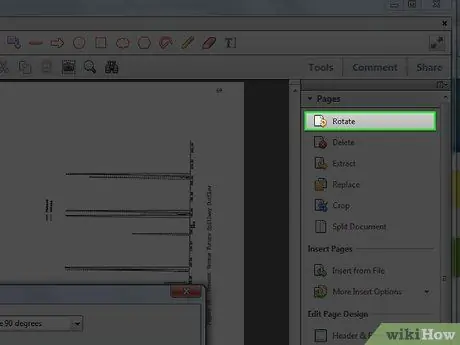
Samm 1. Avage dialoogiboks Pööra lehti, järgides ühte järgmistest meetoditest
- Klõpsake menüüd Tööriistad> Lehed> Pööra.
- Valige navigeerimispaanil lehtede pisipiltide paneel> Valikud> Pööra lehti.
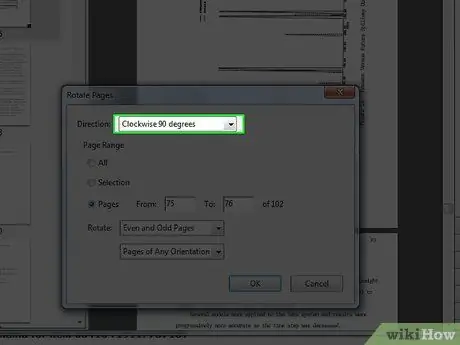
Samm 2. Määrake pöörlemissuund ja -aste
Saate valida 90 kraadi vastupäeva, 90 kraadi päripäeva või 180 kraadi.
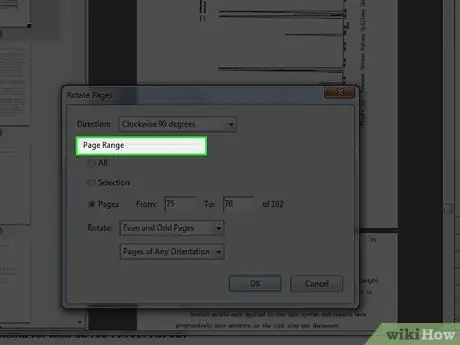
Samm 3. Valige leht, mida soovite pöörata
Saate pöörata PDF -i kogu lehekülge, valitud lehti või konkreetse numbriga lehti.
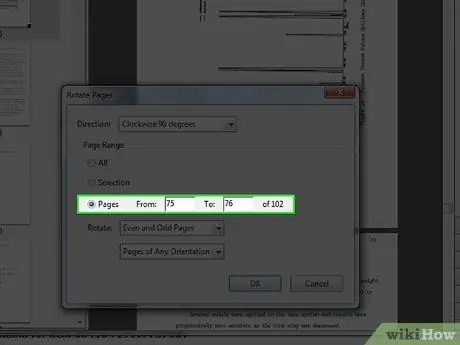
Samm 4. Valige pööratavast menüüst lehe number, mida soovite pöörata
Faili paarituid, paaris või kõiki lehti saate pöörata. Selles menüüs saate valida ka lehe orientatsiooni.
See säte on oluline lehe pööramise funktsiooni lubamiseks. Näiteks kui valite loendis Pööra suvandi Portreelehed ja valitud leht on maastikule orienteeritud, siis leht ei pöörle
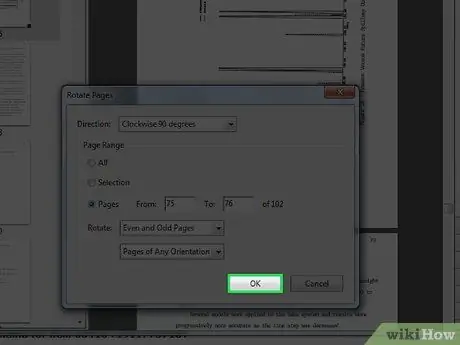
Samm 5. Klõpsake nuppu OK
Valitud leht pöörleb vastavalt valitud orientatsioonile.
Meetod 1 /2: klaviatuuri otsetee kaudu
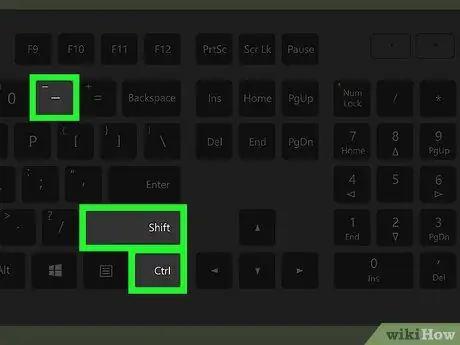
Samm 1. Hoidke all Ctrl+⇧ Tõstuklahv ja vajutage - lehe pööramiseks sobivast suunast vasakule.
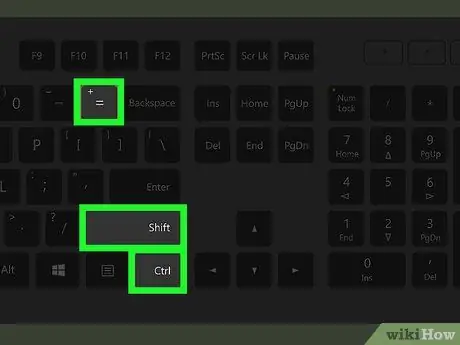
Samm 2. Hoidke all Ctrl+⇧ Tõstuklahv ja vajutage + lehe pööramiseks paremale õiges suunas.
Meetod 2/2: PDF Shaper Professionali kasutamine
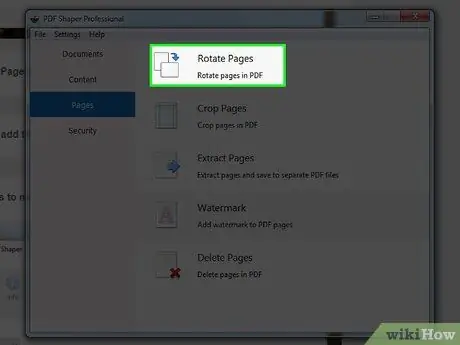
Samm 1. Valige Pööra lehti
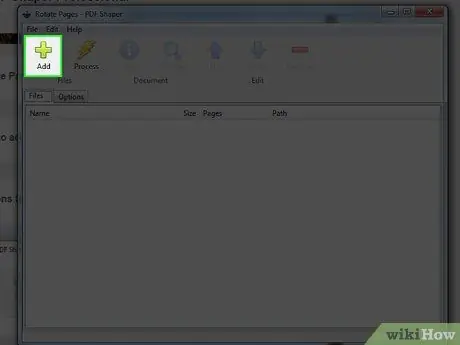
Samm 2. Faili lisamiseks klõpsake nuppu Lisa
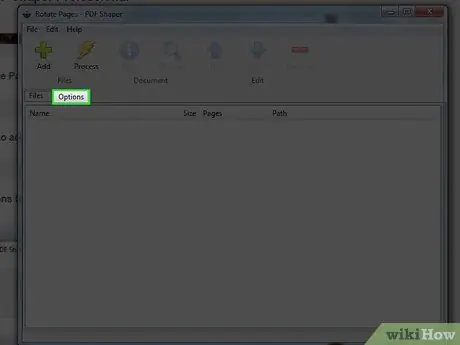
Samm 3. Märkige menüü Valikud leht, mida soovite pöörata
Näpunäiteid
- Lehevaate ajutiseks pööramiseks kasutage menüüd Vaade> Vaate pööramine> päripäeva või vastupäeva. Kui avate PDF -faili uuesti, naaseb leht oma esialgse välimuse juurde.
- Klaviatuuri otseteede abil saate lehte pöörata ainult 90 kraadi.






